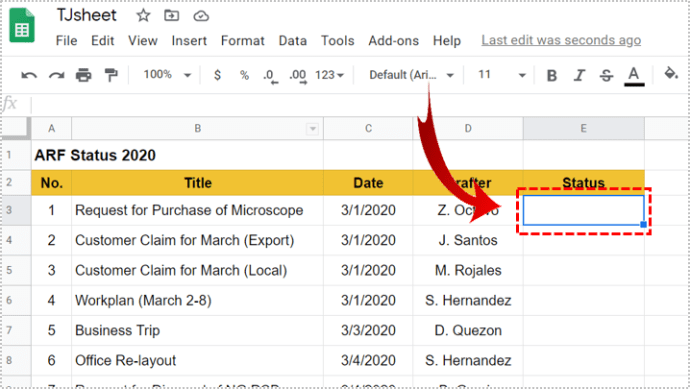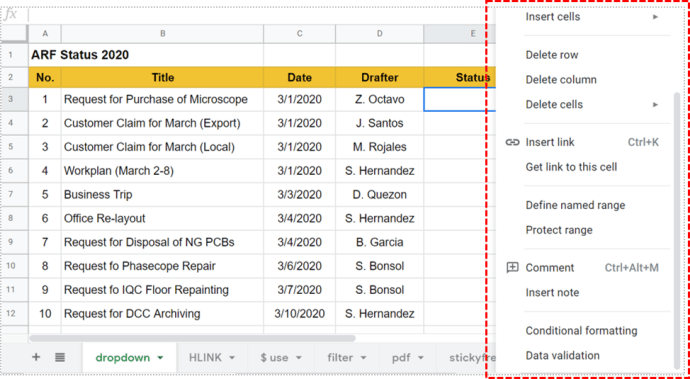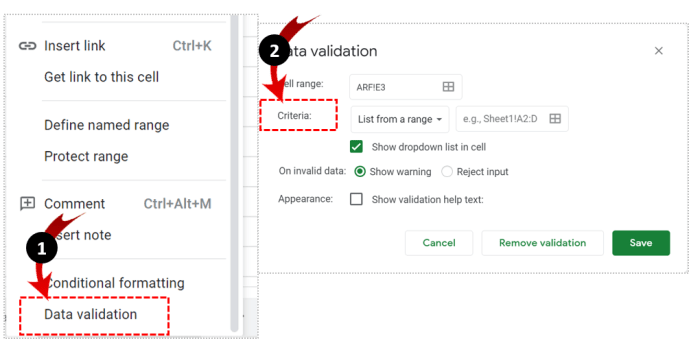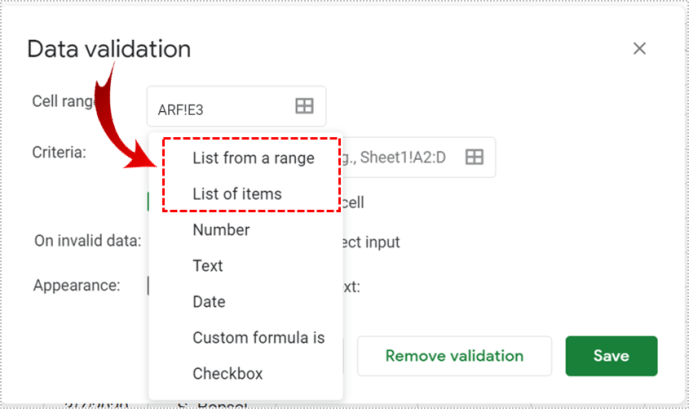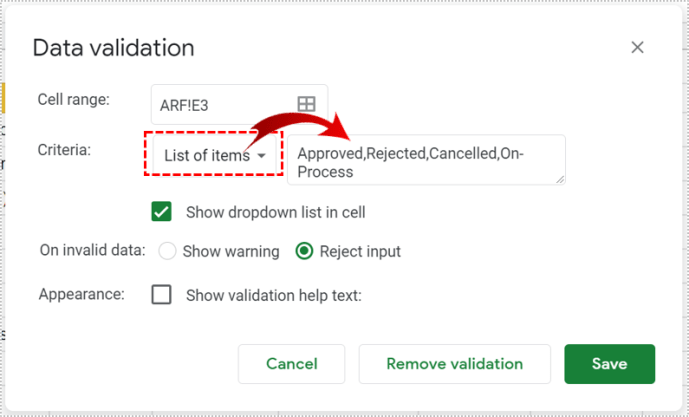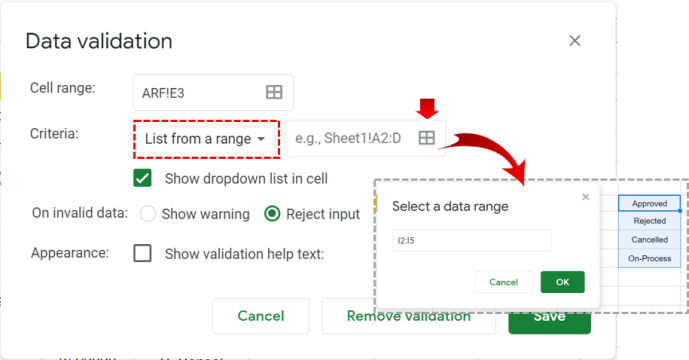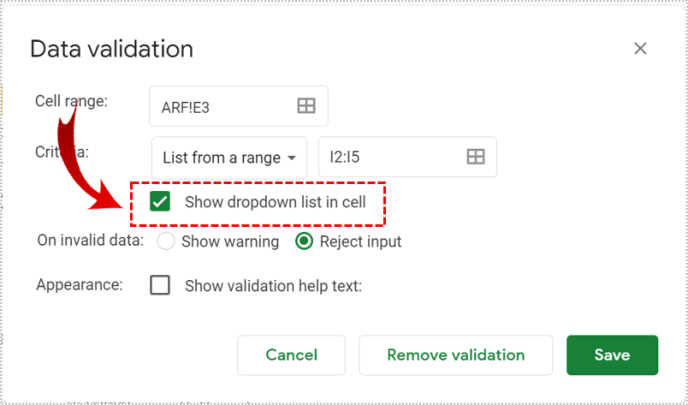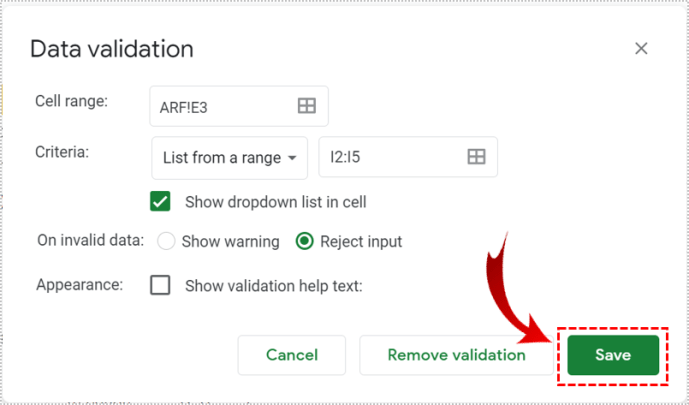Gdy wielu użytkowników musi wprowadzić dane do udostępnionego Arkusza Google, często może to powodować zamieszanie. Tutaj bardzo pomocne mogą być listy rozwijane.

Jeśli nie chcesz, aby koledzy z drużyny wpisywali losowe wpisy, robili literówki lub zepsuli formułę, możesz zweryfikować ich wpisy, tworząc listę rozwijaną, z której będą mogli wybierać.
W tym artykule pokażemy Ci wszystko, co musisz wiedzieć o tej przydatnej i oszczędzającej czas funkcji.
Używanie walidacji danych do wstawiania listy rozwijanej do komórki Arkuszy Google
Po otwarciu arkusza, nad którym pracujesz, wstawianie listy rozwijanej jest łatwe:
- Wybierz komórkę, do której chcesz wstawić listę rozwijaną.
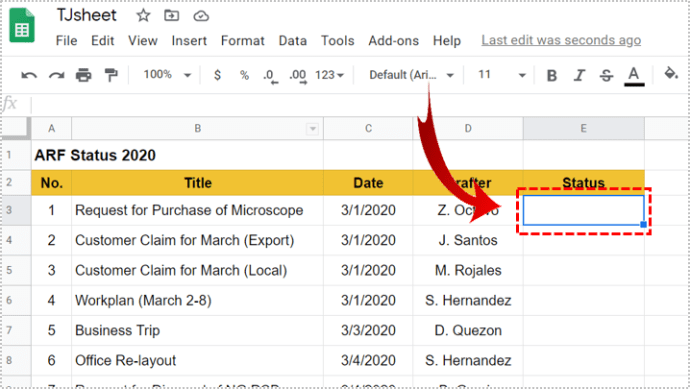
- Kliknij komórkę prawym przyciskiem myszy.
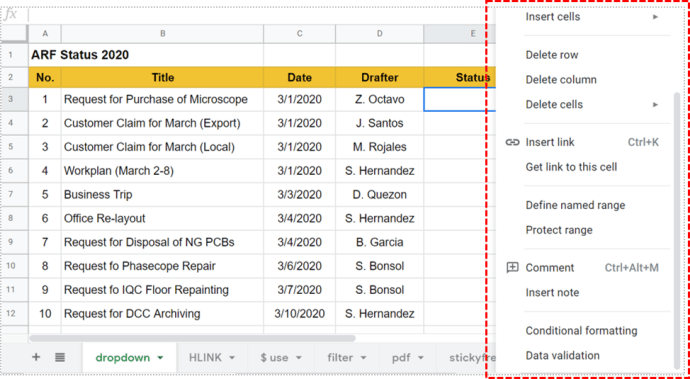
- Kliknij „Weryfikacja danych”>„Kryteria”.
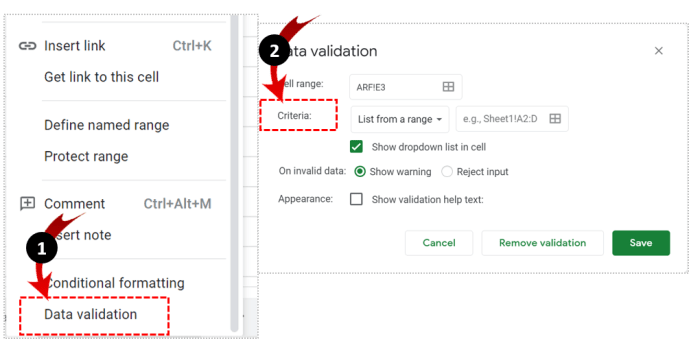
- Wybierz pomiędzy „Listą przedmiotów” lub „Listą z zakresu” – w zależności od tego, co Ci odpowiada.
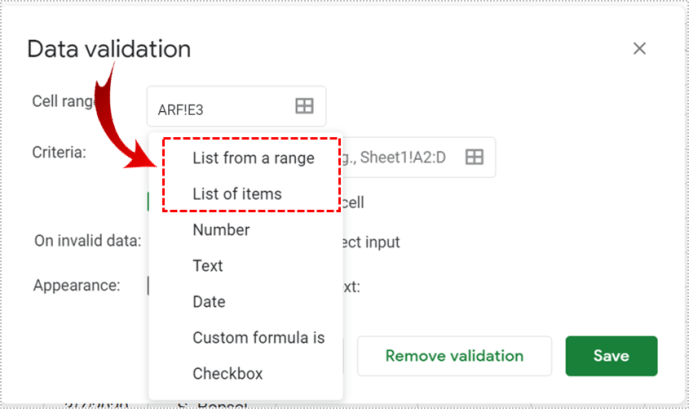
- Jeśli wybrałeś „Lista elementów”, wstaw odpowiednie elementy. Upewnij się, że są oddzielone przecinkami i bez spacji.
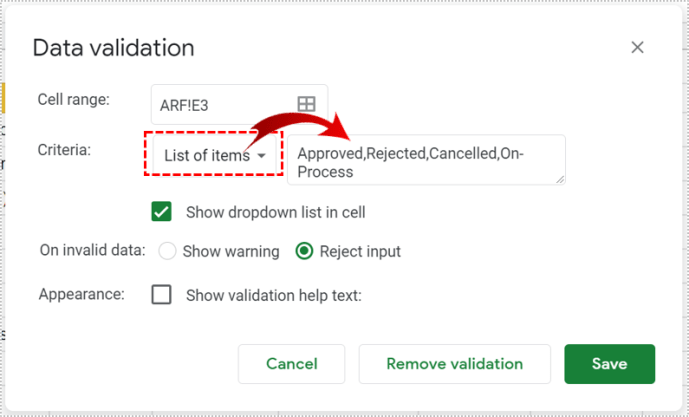
- Jeśli wybrałeś „Lista z zakresu”, wybierz komórki, które chcesz uwzględnić na liście rozwijanej.
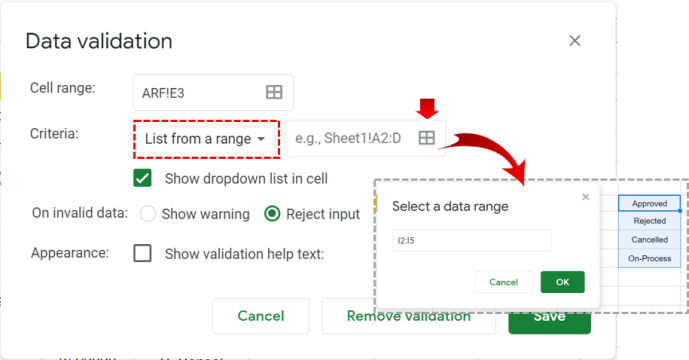
- Zaznacz pole "Pokaż listę rozwijaną w komórce" (w przeciwnym razie lista nie pojawi się), aby włączyć wyświetlanie strzałki w dół.
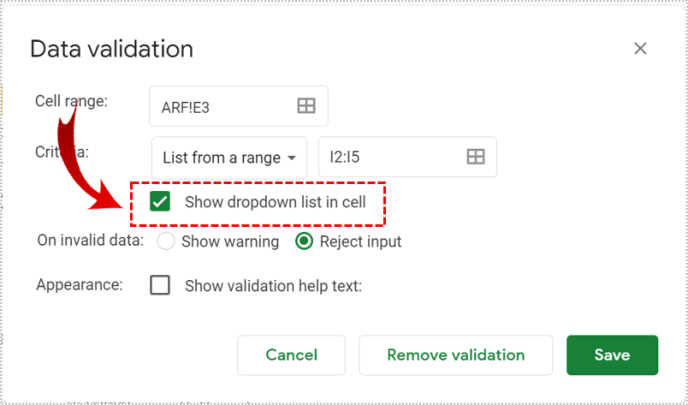
- Kliknij „Zapisz”.
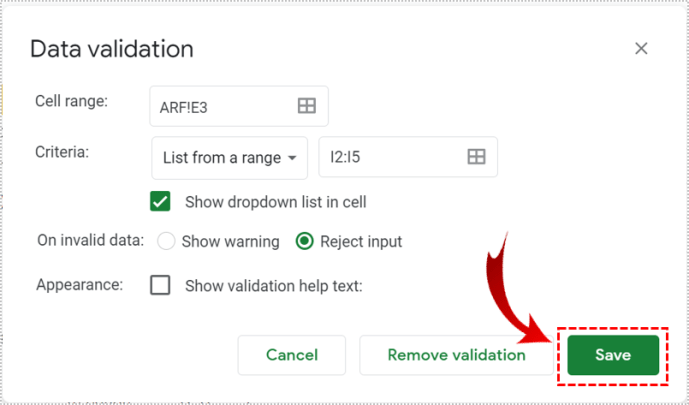
Jeśli chcesz, aby użytkownicy mogli pisać, odznacz pole „Pokaż listę rozwijaną w komórce”. Aby uniemożliwić innym wpisywanie nieprawidłowych elementów, wybierz „Odrzuć dane wejściowe”.
Jeśli chcesz dodać listę rozwijaną do wielu komórek:
- Zaznacz je wszystkie, wybierając „Zakres komórek” lub po prostu wybierz je za pomocą myszy lub klawiatury.
- Powtórz kroki opisane powyżej.
Istnieje również opcja, aby umożliwić współpracownikom wpisanie swoich danych, ale zobaczyć ostrzeżenie, jeśli wprowadzą coś nieprawidłowego. W takim przypadku należy wybrać opcję „Pokaż ostrzeżenie”. Możesz też wybrać opcję "Odrzuć dane wejściowe" i zabronić wprowadzania czegokolwiek, czego nie ma na liście elementów.
Aby zmodyfikować listę rozwijaną, wykonaj następujące kroki:
- Kliknij komórkę, którą chcesz zmodyfikować.
- Kliknij „Dane” > „Weryfikacja danych”.
- Znajdź wymienione wpisy i edytuj je, a następnie kliknij "Zapisz".
Aby usunąć listę rozwijaną:
- Kliknij komórkę, którą chcesz zmodyfikować.
- Kliknij „Dane” > „Weryfikacja danych”
- Wybierz „Usuń weryfikację”.
Co to jest walidacja danych?
Sprawdzanie poprawności danych to opcja w Arkuszach Google, która ułatwia porządkowanie danych przez sprawdzanie poprawności elementów. Możesz uzyskać do niego dostęp, klikając „Dane” w menu głównym, a następnie wybierając „Weryfikacja danych”. Najczęściej służy do tworzenia list rozwijanych w różnych komórkach. Pozwala także modyfikować zawartość i wygląd dowolnej listy.
Jednym ze sposobów sprawdzania poprawności danych jest zastosowanie kryteriów, które umożliwiają użytkownikom wprowadzanie predefiniowanych typów danych, takich jak liczby, daty lub listy elementów.
- W menu Sprawdzanie danych kliknij „Kryteria”.
- Zaznacz odpowiedni typ lub typy przedmiotów, do których mają wejść twoi koledzy z drużyny.
- Jeśli chcesz, możesz dodać dokładne elementy – takie jak liczby, formuły, daty lub słowa – w polu wprowadzania.
- Kiedy skończysz, kliknij "Zapisz".

Praca z listami rozwijanymi
Następnym razem, gdy Ty – lub ktokolwiek inny – klikniesz tę komórkę, zamiast opcji wpisania czegoś, pojawi się lista dodanych elementów. Jeśli zaznaczyłeś pole "Pokaż tekst pomocy do sprawdzania poprawności", wprowadzony tekst pojawia się za każdym razem, gdy ktoś kliknie jedną z zweryfikowanych komórek.
Jeśli wybrałeś opcję „Pokaż ostrzeżenie”, wprowadzenie nieprawidłowych danych spowoduje wyświetlenie ostrzeżenia. Jeśli ktoś nie jest pewien, co oznacza ostrzeżenie, powinien po prostu najechać myszą na zaznaczony wpis.
Jeśli wybrałeś opcję „Odrzuć dane wejściowe”, ludzie otrzymają również ostrzeżenie i nie będą mogli zapisać nieprawidłowych elementów.

Używanie kolorów do sortowania danych na liście rozwijanej
Jeśli chcesz ułatwić nawigację po arkuszu i dodać kilka kolorów do listy rozwijanej, możesz użyć "Formatowania warunkowego". Wykonaj poniższe kroki:
- Wybierz komórki zawierające listę rozwijaną, które mają mieć określony kolor.
- Kliknij prawym przyciskiem myszy i wybierz „Formatowanie warunkowe” > „Pojedynczy kolor” lub „Skala kolorów”.
- W „Styl formatowania” wybierz kolor lub skalę.
- Kliknij „Gotowe” (lub „Dodaj kolejną regułę”).

Co jeszcze możesz zrobić dzięki walidacji danych
Oprócz dodawania list rozwijanych do arkuszy, możesz używać sprawdzania poprawności danych również do innych celów. Obejmują one:
- Śledzenie przyszłych zadań. W walidacji danych wybierz opcję „daty”, ustaw formatowanie warunkowe, jak wyjaśniono powyżej, i skonfiguruj tak, aby wszystkie elementy zawierające określoną datę były automatycznie wyszarzone.
- Ustawianie wartości w polach wyboru. Dodając pola wyboru do listy rozwijanej, możesz również przypisać im wartości, takie jak „tak” lub „nie”.
- Wybierz Walidacja danych w menu Dane.
- W sekcji Kryteria wybierz "Pole wyboru".
- Wybierz "Użyj niestandardowych wartości komórek" i wpisz "tak, "nie" lub cokolwiek chcesz.
- Uniemożliwianie innym ingerencji w Twoje skrypty lub formuły. Użyj opcji „Odrzuć dane wejściowe”, aby zablokować wszystkie komórki, które chcesz zachować w stanie nienaruszonym.

Zrób różnicę dzięki listom rozwijanym
Dzięki opcji wstawiania list rozwijanych, sprawdzania poprawności danych i wielu innych funkcji Arkusze Google to świetna darmowa alternatywa dla programu Microsoft Excel. Sprawdzanie poprawności danych pomaga ograniczyć wartości w komórce do zakresu lub listy elementów, które można zdefiniować, zmienić lub usunąć w zależności od potrzeb. Podczas gdy twoi koledzy z zespołu mogą wstawiać swoje dane i wnosić wkład do twojego projektu, masz możliwość uniemożliwienia im robienia bałaganu we wspólnym arkuszu.
Czy próbowałeś już wstawić listę rozwijaną w Arkuszach Google? Jak poszło? Daj nam znać w sekcji komentarzy poniżej.